Cara Membuat 2 Atau Lebih Virtual Machine di VMWare Saling Terhubung - Kembali lagi dengan artikel saya yang sangat sederhana ini, sebelumnya mohon maaf karena jarang sekali update artikel dikarenakan saya sedang fokus sekolah, maklum sudah kelas 12 SMK hehe..
Nah pada artikel kali ini, saya akan memberikan tutorial
cara menghubungkan antar virtual machine di vmware, ini adalah hal yang sangat dasar dalam penggunaan VMWare, karena kalau kita bisa menghubungkan 2 atau beberapa virtual machine, kita sudah bisa membuat topology server-client.
 |
| VMWare Workstation |
Nah sekarang saya menggunakan VMWare Workstation versi 12, tampilan versi 12 masih sama dengan versi 11, jika kalian masih memakai versi dibawah 12, itu tidak menjadi masalah hanya tampilannya saja yang berbeda tapi virtual machine masih bisa saling berkomunikasi, jadi jangan khawatir hanya karena perbedaan versi VMware nya.
Cara Menghubungkannya
- Pertama tama pastikan kalian sudah menginstall VMWare versi 12, atau jika kalian sudah memliki VMWare tetapi dibawah 12, itu tidak apa apa, hanya berbeda tampilan saja
- Langkah selanjutnya, buatlah virtual machine dengan OS terserah kalian, tapi pada kali ini saya menggunakan OS Debian 7.8
- Setelah itu, pastikan DHCP pada virtual adapternya sudah dimatikan, cara mematikannya seperti ini :
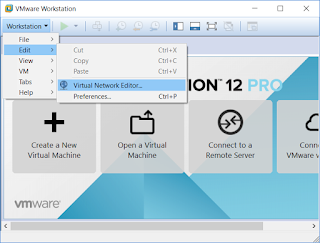 |
| Step 1 Setting DHCP VMWare |
- Klik di Workstation -> Edit -> Virtual Network Editor
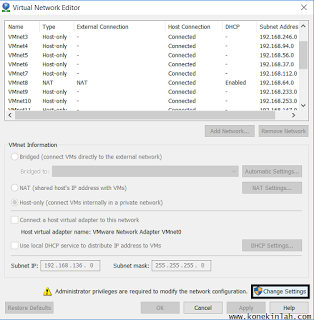 |
| Step 2 Setting DHCP VMWare |
- Saat sudah di klik change setting, biasanya diminta permission, silahkan pilih OK
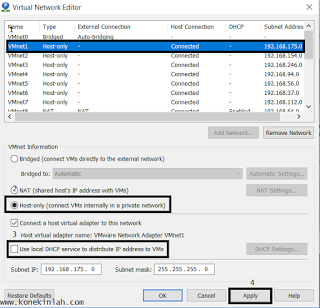 |
| Step 3 Setting DHCP VMWare |
- Pertama tama pilih virtual adapter yang akan dipakai, lalu ubah jadi host-only, lalu hilangkan centang di 'Use ocal DHCP service to destribute IP Address to VMWare', lalu Apply atau OK
- Langkah selanjutnya, setelah disetting virtual adapternya, dan sudah dibuat virtual machinenya, setting virtual machine yang akan digunakan seperti ini :'
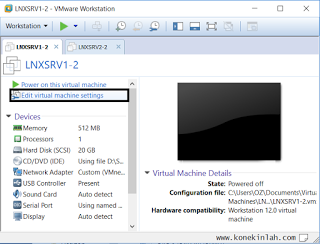 |
| Step 1 Setting Adapter Virtual Machine |
- Buka virtual machine yang akan dipakai, lalu klik 'Edit Virtual Machine Settings'
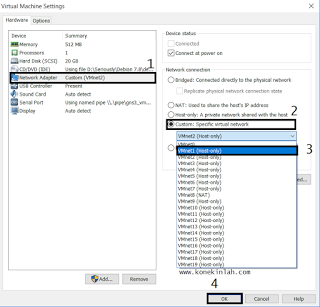 |
| Step 2 Setting Virtual Machine |
- Saat sudah terbuka menu settingnya, klik 'Network Adapter', pilih 'Cutom', lalu pilih virtual adapternya, karena tadi yang saya hilangkan DHCPnya di VMWare adalah VMnet 1, maka pada kali ini saya memakai VMnet 1, lalu jika sudah klik 'OK'
- Lakukan hal yang sama pada virtual machine yang kedua.
- Lalu jalankan kedua virtual machine dengan mengeklik 'Power On This Virtual Machine'
- Lalu setting kedua virtual machine tersebut menjadi satu jaringan, lalu silahkan test ping
- Ingat, jika kalian menginstall OS Windows di virtual machinenya jangan lupa matikan firewallnya
- Ini lah hasil ping saya menggunakan OS Debian 7.8
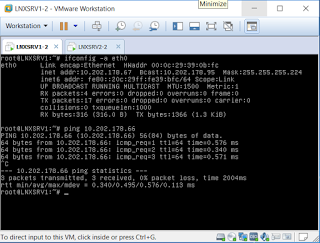 |
| Hasil Ping |
- Saya menggunakan 2 virtual machine dengan ip 10.202.178.64/27, dan lihat lah hasil pinga nya diatas

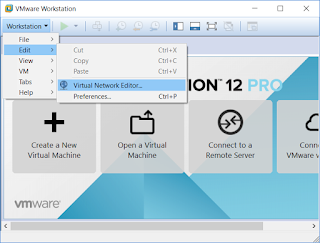
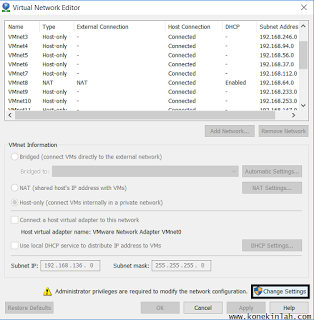
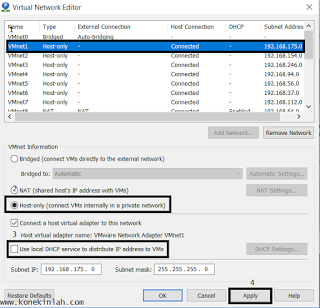
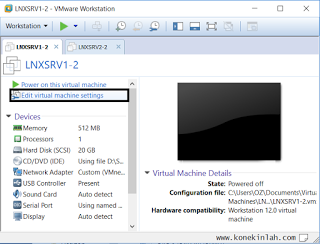
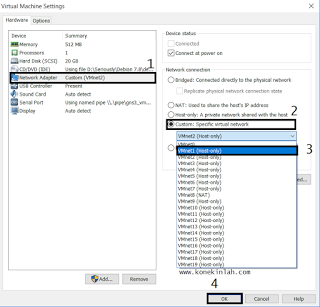
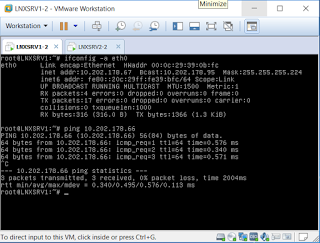

Mantap, buat bahan belajar LKS
BalasHapus